Page 105 of 364
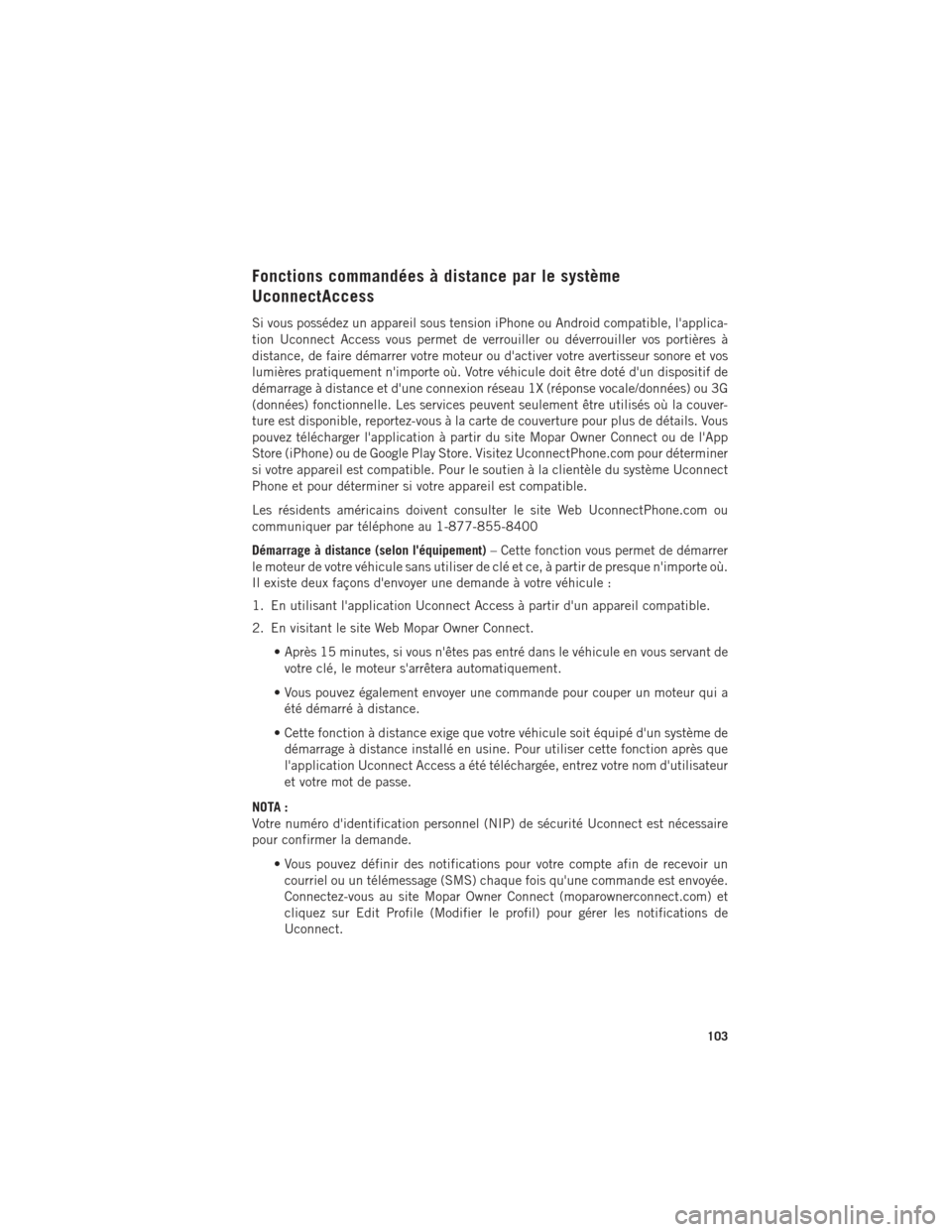
Fonctions commandées à distance par le système
UconnectAccess
Si vous possédez un appareil sous tension iPhone ou Android compatible, l'applica-
tion Uconnect Access vous permet de verrouiller ou déverrouiller vos portières à
distance, de faire démarrer votre moteur ou d'activer votre avertisseur sonore et vos
lumières pratiquement n'importe où. Votre véhicule doit être doté d'un dispositif de
démarrage à distance et d'une connexion réseau 1X (réponse vocale/données) ou 3G
(données) fonctionnelle. Les services peuvent seulement être utilisés où la couver-
ture est disponible, reportez-vous à la carte de couverture pour plus de détails. Vous
pouvez télécharger l'application à partir du site Mopar Owner Connect ou de l'App
Store (iPhone) ou de Google Play Store. Visitez UconnectPhone.com pour déterminer
si votre appareil est compatible. Pour le soutien à la clientèle du système Uconnect
Phone et pour déterminer si votre appareil est compatible.
Les résidents américains doivent consulter le site Web UconnectPhone.com ou
communiquer par téléphone au 1-877-855-8400
Démarrage à distance (selon l'équipement)– Cette fonction vous permet de démarrer
le moteur de votre véhicule sans utiliser de clé et ce, à partir de presque n'importe où.
Il existe deux façons d'envoyer une demande à votre véhicule :
1. En utilisant l'application Uconnect Access à partir d'un appareil compatible.
2. En visitant le site Web Mopar Owner Connect.
• Après 15 minutes, si vous n'êtes pas entré dans le véhicule en vous servant devotre clé, le moteur s'arrêtera automatiquement.
• Vous pouvez également envoyer une commande pour couper un moteur qui a été démarré à distance.
• Cette fonction à distance exige que votre véhicule soit équipé d'un système de démarrage à distance installé en usine. Pour utiliser cette fonction après que
l'application Uconnect Access a été téléchargée, entrez votre nom d'utilisateur
et votre mot de passe.
NOTA :
Votre numéro d'identification personnel (NIP) de sécurité Uconnect est nécessaire
pour confirmer la demande. • Vous pouvez définir des notifications pour votre compte afin de recevoir uncourriel ou un télémessage (SMS) chaque fois qu'une commande est envoyée.
Connectez-vous au site Mopar Owner Connect (moparownerconnect.com) et
cliquez sur Edit Profile (Modifier le profil) pour gérer les notifications de
Uconnect.
SYSTÈMES ÉLECTRONIQUES
103
Page 173 of 364
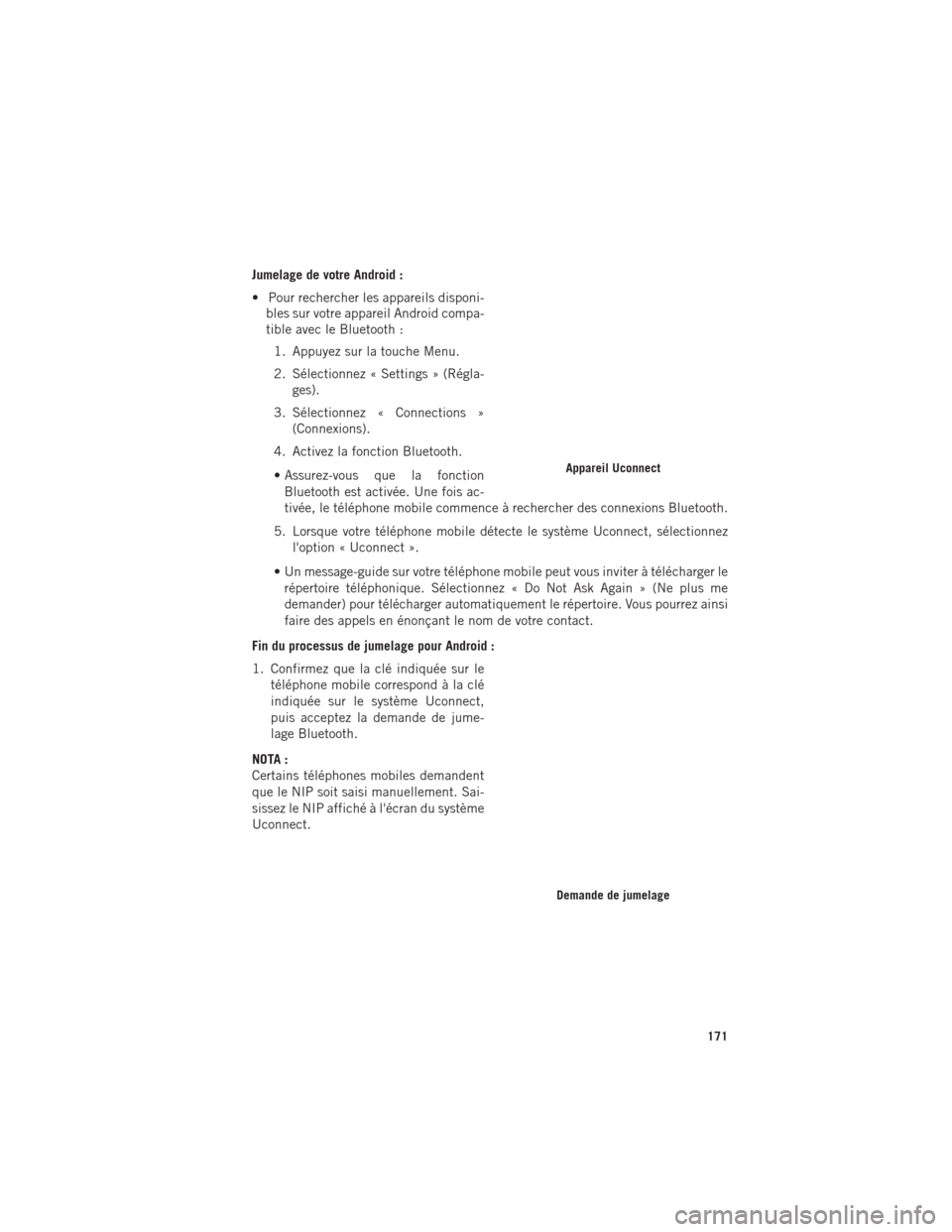
Jumelage de votre Android :
• Pour rechercher les appareils disponi-bles sur votre appareil Android compa-
tible avec le Bluetooth :
1. Appuyez sur la touche Menu.
2. Sélectionnez « Settings » (Régla- ges).
3. Sélectionnez « Connections » (Connexions).
4. Activez la fonction Bluetooth.
• Assurez-vous que la fonction Bluetooth est activée. Une fois ac-
tivée, le téléphone mobile commence à rechercher des connexions Bluetooth.
5. Lorsque votre téléphone mobile détecte le système Uconnect, sélectionnez l'option « Uconnect ».
• Un message-guide sur votre téléphone mobile peut vous inviter à télécharger le répertoire téléphonique. Sélectionnez « Do Not Ask Again » (Ne plus me
demander) pour télécharger automatiquement le répertoire. Vous pourrez ainsi
faire des appels en énonçant le nom de votre contact.
Fin du processus de jumelage pour Android :
1. Confirmez que la clé indiquée sur le téléphone mobile correspond à la clé
indiquée sur le système Uconnect,
puis acceptez la demande de jume-
lage Bluetooth.
NOTA :
Certains téléphones mobiles demandent
que le NIP soit saisi manuellement. Sai-
sissez le NIP affiché à l'écran du système
Uconnect.
Appareil Uconnect
Demande de jumelage
SYSTÈMES ÉLECTRONIQUES
171
Page 174 of 364
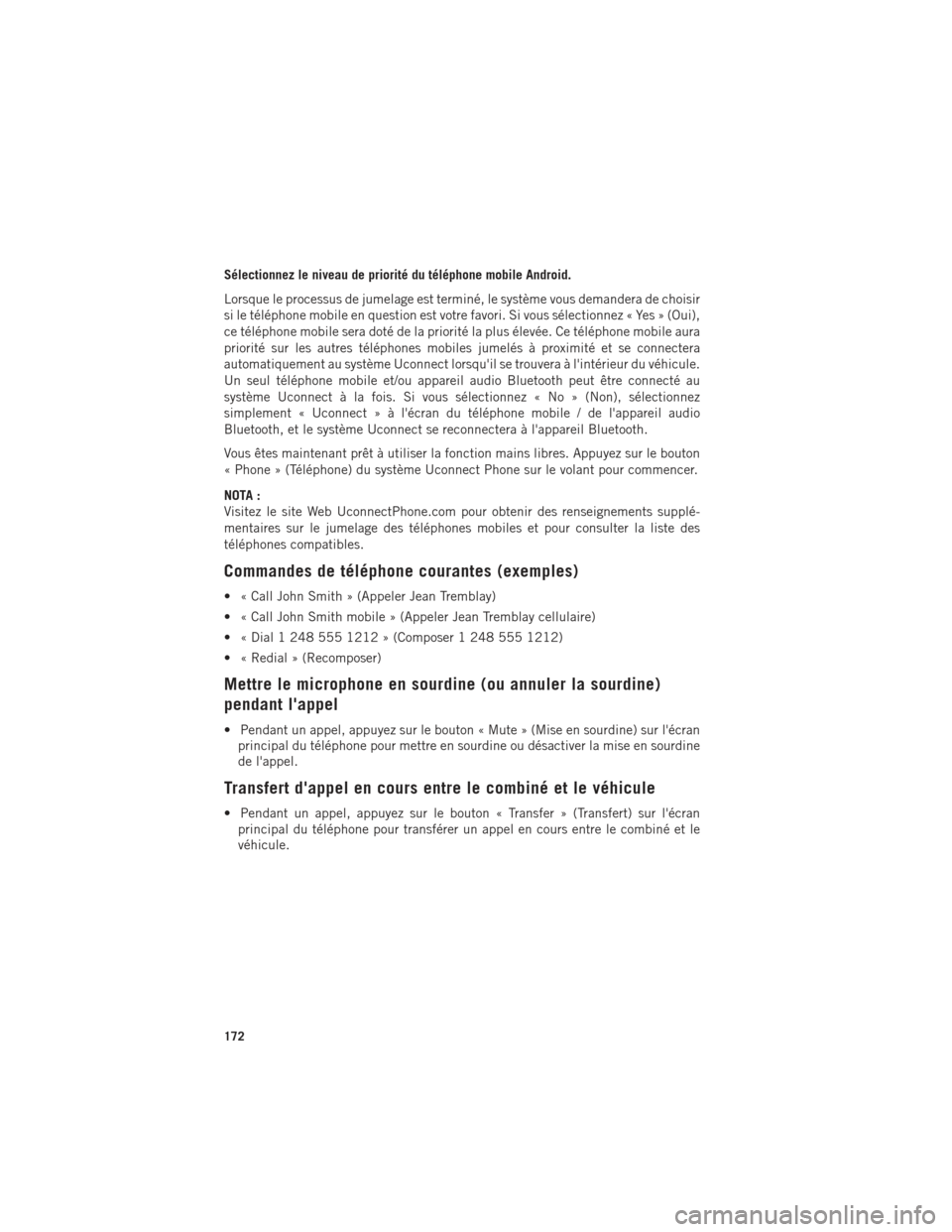
Sélectionnez le niveau de priorité du téléphone mobile Android.
Lorsque le processus de jumelage est terminé, le système vous demandera de choisir
si le téléphone mobile en question est votre favori. Si vous sélectionnez « Yes » (Oui),
ce téléphone mobile sera doté de la priorité la plus élevée. Ce téléphone mobile aura
priorité sur les autres téléphones mobiles jumelés à proximité et se connectera
automatiquement au système Uconnect lorsqu'il se trouvera à l'intérieur du véhicule.
Un seul téléphone mobile et/ou appareil audio Bluetooth peut être connecté au
système Uconnect à la fois. Si vous sélectionnez « No » (Non), sélectionnez
simplement « Uconnect » à l'écran du téléphone mobile / de l'appareil audio
Bluetooth, et le système Uconnect se reconnectera à l'appareil Bluetooth.
Vous êtes maintenant prêt à utiliser la fonction mains libres. Appuyez sur le bouton
« Phone » (Téléphone) du système Uconnect Phone sur le volant pour commencer.
NOTA :
Visitez le site Web UconnectPhone.com pour obtenir des renseignements supplé-
mentaires sur le jumelage des téléphones mobiles et pour consulter la liste des
téléphones compatibles.
Commandes de téléphone courantes (exemples)
• « Call John Smith » (Appeler Jean Tremblay)
• « Call John Smith mobile » (Appeler Jean Tremblay cellulaire)
• « Dial 1 248 555 1212 » (Composer 1 248 555 1212)
• « Redial » (Recomposer)
Mettre le microphone en sourdine (ou annuler la sourdine)
pendant l'appel
• Pendant un appel, appuyez sur le bouton « Mute » (Mise en sourdine) sur l'écranprincipal du téléphone pour mettre en sourdine ou désactiver la mise en sourdine
de l'appel.
Transfert d'appel en cours entre le combiné et le véhicule
• Pendant un appel, appuyez sur le bouton « Transfer » (Transfert) sur l'écranprincipal du téléphone pour transférer un appel en cours entre le combiné et le
véhicule.
SYSTÈMES ÉLECTRONIQUES
172